빠르고 쉽게 유튜브 영상을 자르고 다운로드하는 법
유튜브 영상을 잘라내는 방법에 대해 아는 것은 개인 브랜딩, 비즈니스 마케팅, 또는 단순한 여가생활을 위해서도 기본적이지만 아주 중요합니다. 유튜브 영상을 자르는 방법에 대해 알아보기 전에 우선은 영상을 유튜브에서 다운로드해야 합니다. 이 글에서 우리는 유튜브 영상을 자르고 다운로드할 수 있으며, 당신의 영상편집 스킬도 향상시킬 수 있는 6가지의 가장 훌륭한 도구 여섯가지를 알아보겠습니다.
파트 1. 유튜브 영상을 자르고 다운로드할 수 있는 5가지 도구
유튜브 동영상을 자르고 다운로드하는 것은 실용적인 도구를 사용하면 비교적 간단한 과정입니다. 그럼 실용적인 도구들에 대해 하나씩 살펴보겠습니다!
1. HitPaw Edimakor
HitPaw Edimakor는 동영상 편집 부분에서 뛰어난 도구인데, 특히 유튜브 크리에이터에게 특화된 도구이며 초보자부터 숙련된 사람들까지 모두가 편리하게 사용할 수 있습니다. 이 프로그램은 유튜브 영상을 복잡하지 않고 손쉽게 자르고 다운로드할 수 있는 방법을 찾는 사람들에게 적합합니다.
Edimakor를 사용하면 편집 과정을 몇 가지의 직관적인 단계로 단순하게 진행할 수 있습니다. 긴 동영상을 줄이거나 원하지 않는 부분을 제거할 때, 또는 유튜브 영상을 자르고 다운로드해야할 때 단순히 몇번의 클릭만으로 모두 가능합니다.
첫번째 단계. Edimakor를 설치하고 실행하기
HitPaw Edimakor 소프트웨어를 다운로드한 후, 실행시켜 ‘동영상 만들기’를 클릭합니다.
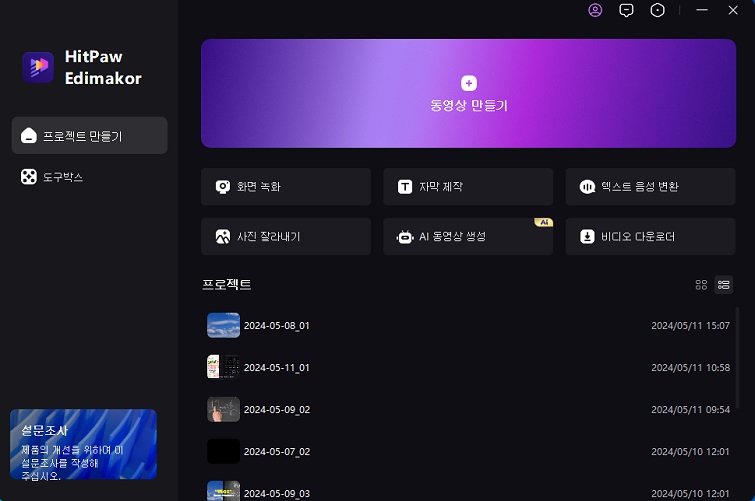
두번째 단계. 유튜브 영상 다운로드하기
유튜브 영상들을 다운로드하기 위해 다른 도구들을 사용할 필요 없이, ‘다운로드’ 기능에서 영상 링크를 붙여넣기 해서 넣으면 몇 초 안에 다운로드 됩니다.
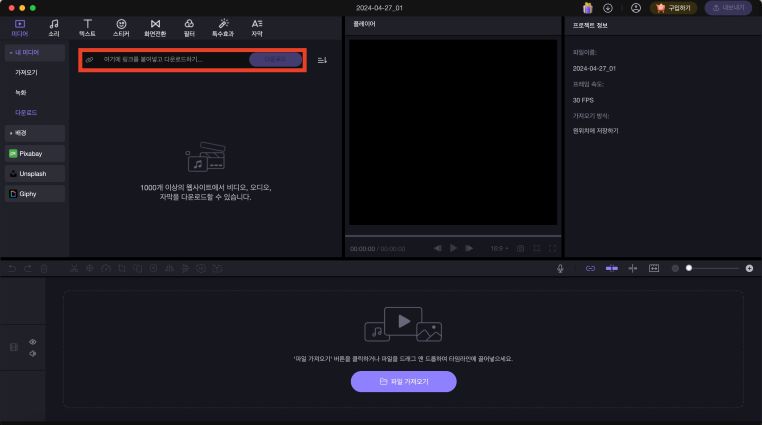
세번째 단계. 유튜브 영상 자르기
영상 편집을 끝낸 뒤, ‘내보내기’ 버튼을 클릭해서 윈도우 PC에 영상을 저장합니다.
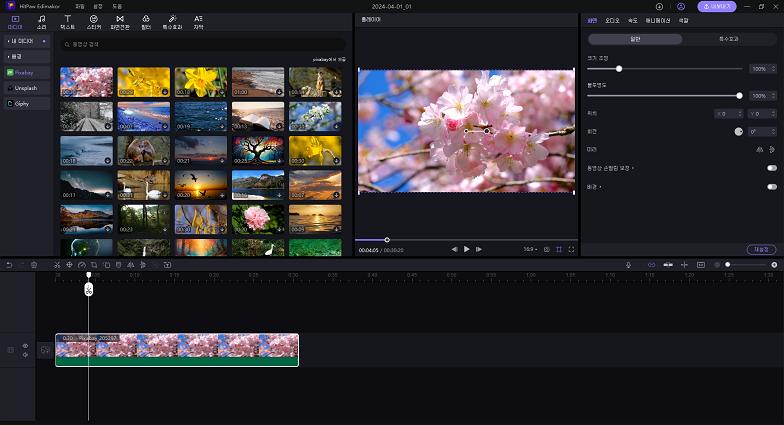
네번째 단계. 영상 내보내기
영상을 미리보기한 후에, 기대한 수준이 되었다면 ‘내보내기’ 버튼을 클릭하여 영상을 내보냅니다.
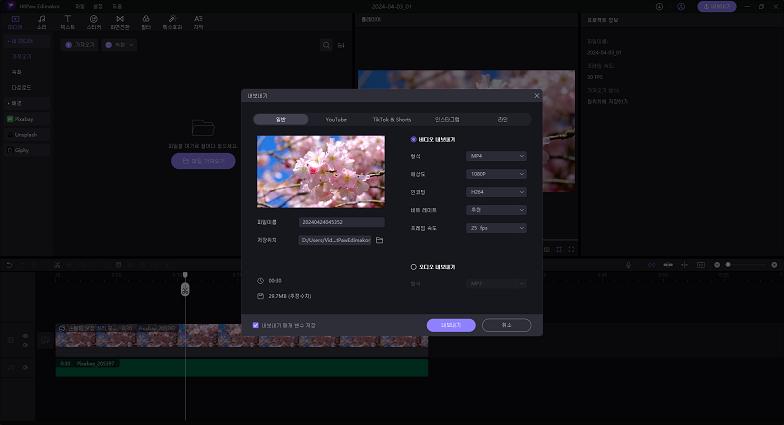
2. Flixier
Flixier는 YouTube 영상을 자르고 다운로드할 수 있는 도구 중 하나로, 두번째 선택지입니다. 온라인 영상 편집 도구인 Flixier는 영상 편집 과정이 간단하며 특히 자르기와 같은 작업을 빠르고 효율적으로 할 수 있습니다.
- Flixier로 이동하여 로그인하거나 계정을 생성한 뒤, 새로운 프로젝트를 시작합니다.
- 링크를 복사 붙여넣기해서 편집하려고 하는 유튜브 영상을 업로드합니다.
- 편집기의 메뉴에서 ‘crop(자르기) 도구’를 선택한 후, 영상의 모서리를 드래그하여 남길 영역을 선택하세요.
- 변경 사항을 적용하고 미리보기 동영상을 확인하세요. 그리고 자른 동영상을 원하는 위치로 내보내고 다운로드하세요.
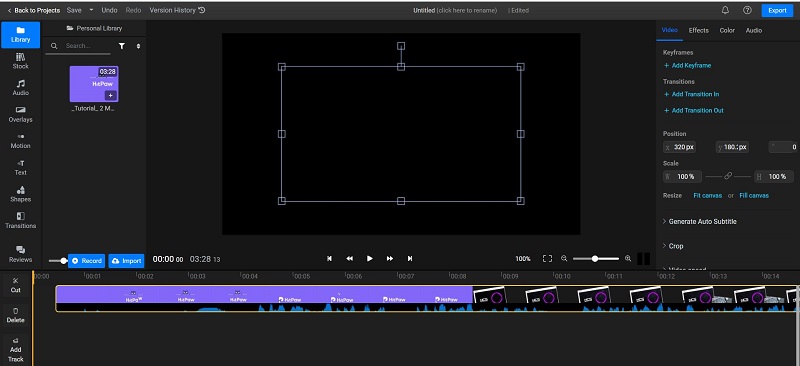
3. Veed
Veed도 유튜브 영상을 자르고 다운로드하기 위한 온라인 동영상 편집 플랫폼 중 하나이며, 유튜버와 소셜미디어 크리에이터들에게 인기를 얻고 있습니다. Veed는 동영상 편집을 빠르게 완성하기 위한 간단하면서도 강력한 온라인 도구가 필요한 사람들에게 탁월한 선택입니다. 영상 편집 과정은 위에 언급되었던 동영상 편집 도구들의 과정과 거의 똑같습니다.
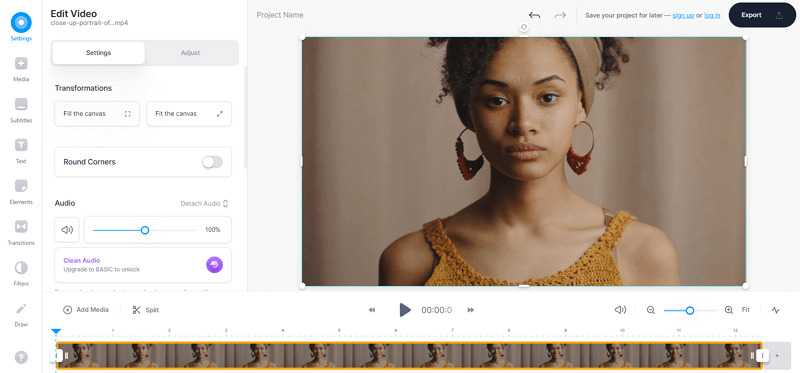
4. YTCutter
YTCutter는 특히 유튜브 동영상 편집에 딱 맞는 간단하고 효율적인 유튜브 영상 자르기 도구로 부상하고 있습니다. 이 프로그램은 간단함에 초점을 두고 있으며, 마찬가지로 유튜브 영상을 자르고 다운로드하려는 사용자들에게 이상적입니다.
YTCutter는 유튜브 영상의 길이를 자르고 동영상 클립으로 변환하는 데 사용됩니다. 그러나 동영상의 크기를 자르는 기능은 제공하지 않습니다.
- YTCutter 웹사이트로 이동하여 유튜브 영상의 URL 주소를 붙여넣으세요.
- 영상에서 잘라내거나 줄일 부분의 시작 시간과 종료 시간을 선택하세요.
- 결과물이 잘 나왔으면, 편집된 부분을 다운로드하세요.
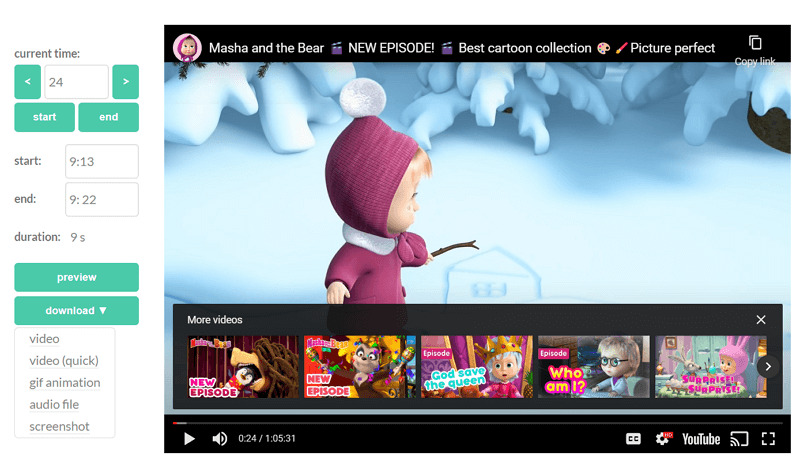
5. YTCropper
YTCropper는 또 다른 유튜브 영상 자르기 도구입니다. 복잡한 영상 편집 소프트웨어에 대해 깊게 공부하고 싶지 않은 사용자들에게 첫번째로 고려되는 선택지이며, 유튜브 콘텐츠에서 중요한 순간을 강조하고 공유할 수 있습니다. 단, 이 프로그램을 통해 영상 길이를 조절하거나 특정 시간을 편집할 수는 있지만, 화면 크기나 일부 영역을 편집할 수는 없습니다.
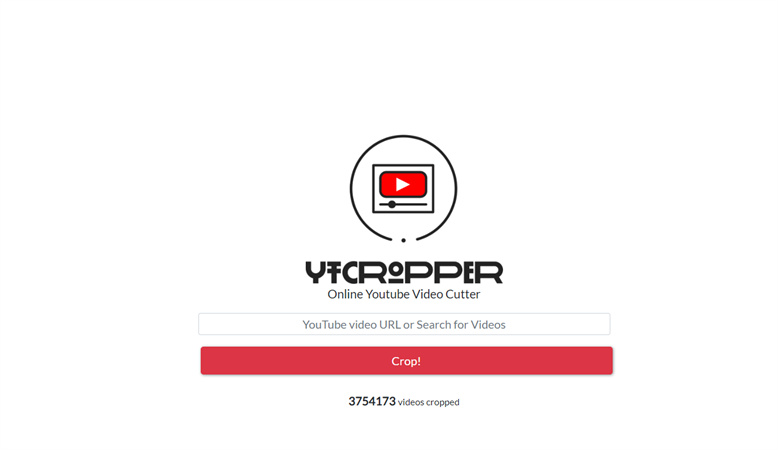
파트 2. 유튜브 영상 자르기 및 다운로드에 대한 FAQ
Q1. 이미 유튜브에 게시된 영상의 특정 영역을 자르기하려면 어떻게 해야하나요?
A1. 유튜브 플랫폼에 이미 게시된 동영상의 특정 화면 영역을 자르기 하는 것은 불가능합니다. 하지만 유튜브 스튜디오에서 영상의 특정 시간대를 자르거나 줄이는 것은 가능합니다. 유튜브 스튜디오에 접속하여 ‘콘텐츠’에 들어간 뒤 편집하려는 영상을 선택합니다. 이후 메뉴바에서 편집기 기능에서 Trim&Cut를 선택합니다.
Q2. 유튜브 영상의 특정 영역을 자르는 방법
A2. 현재 유튜브 스튜디오에서는 영상의 특정 영역을 잘라내는 기능을 제공하지 않기 때문에 유튜브 영상의 특정한 영역을 잘라내기 위해서는 영상 편집 도구를 사용해야합니다. HitPaw Edimakor, Flixier, Adobe Express, YTCutter, and YTCropper 같은 프로그램들이 훌륭하게 쓰일 수 있으며, 대부분 동영상을 가져오고, 자르기 기능을 선택하고, 프레임을 원하는 영역으로 조정한 후, 편집된 동영상을 내보내는 단계로 이루어집니다.
Q3. Crop(특정 영역 자르기), Cut(특정 시간 자르기), Trom(다듬기), Split(분할)의 차이는 무엇인가요?
A3.
Crop: 영상에서 보이는 영역 또는 종횡비를 조정하여 영상의 특정 영역에 초점을 맞춥니다.
Cut: 동영상의 일부분을 완전히 제거하는 것입니다. 예를 들어, 10분짜리 동영상을 5분으로 자릅니다.
Trim: Cut와 비슷하지만 일반적으로 영상의 중간 부분이 아닌 동영상의 시작이나 끝 부분을 제거합니다.
Split: 동영상을 두 개 이상의 별도 섹션이나 클립으로 나눕니다.
결론
앞서 살펴본 5개의 프로그램을 사용해서 당신은 동영상 편집 경험을 쌓고 유튜브 영상을 자르고 다운로드 할 수 있습니다. 지금 바로 HitPaw Edimakor를 확인하여 유튜브 콘텐츠를 변환해보세요!





 HitPaw Edimakor
HitPaw Edimakor HitPaw Screen Recorder
HitPaw Screen Recorder
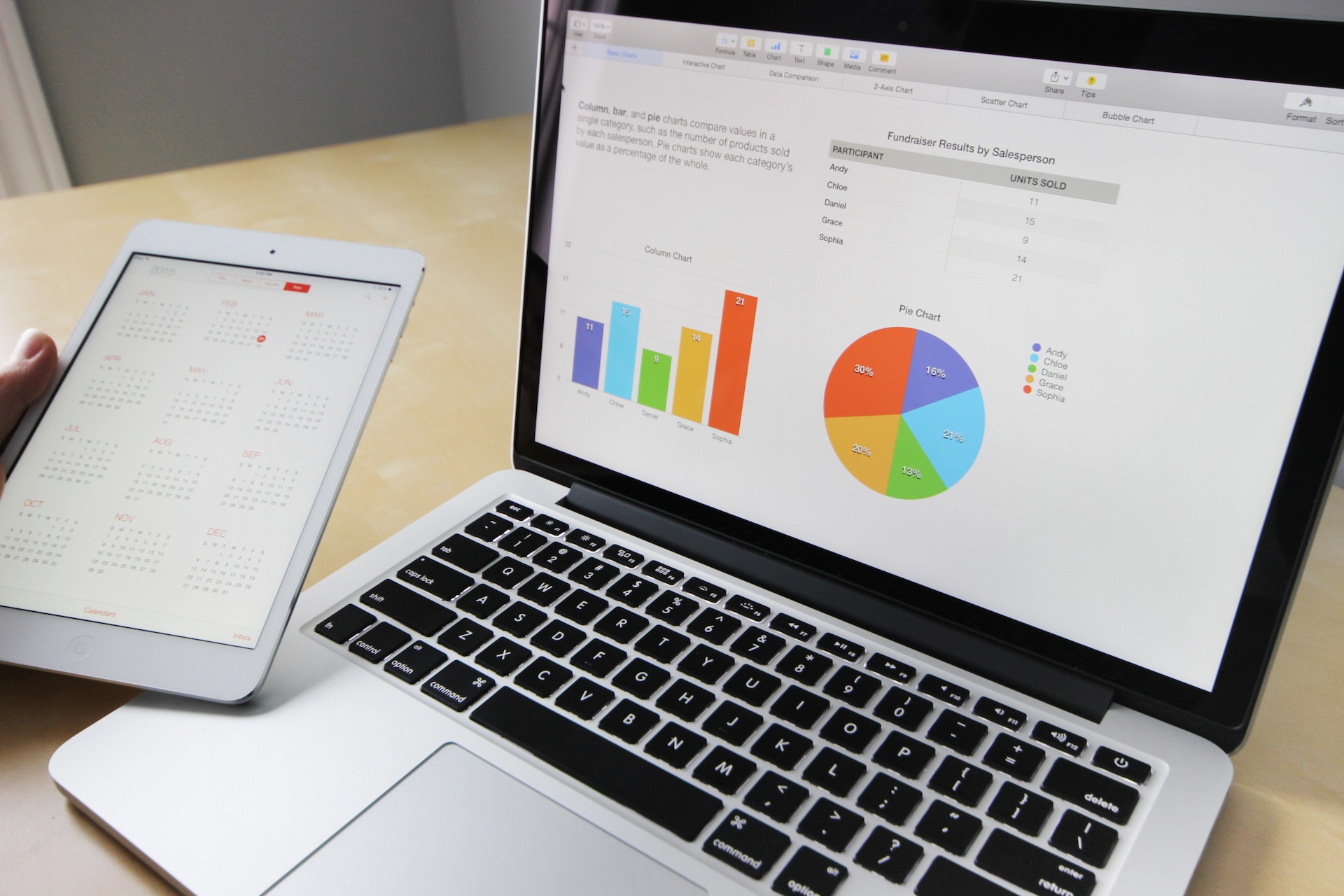
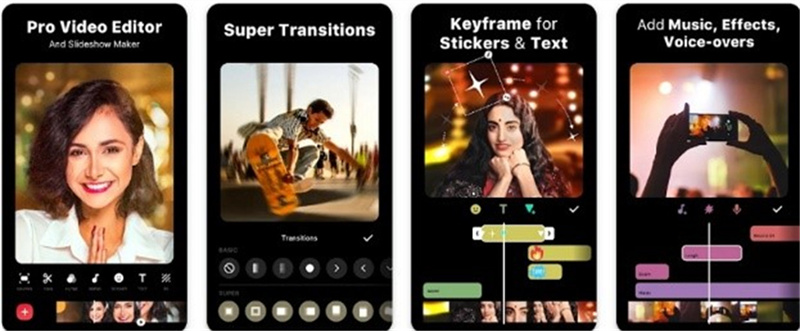

기사 공유하기:
제품 등급 선택:
김희준
편집장
새로운 것들과 최신 지식을 발견할 때마다 항상 감명받습니다. 인생은 무한하지만, 나는 한계를 모릅니다.
모든 기사 보기댓글 남기기
HitPaw 기사에 대한 리뷰 작성하기